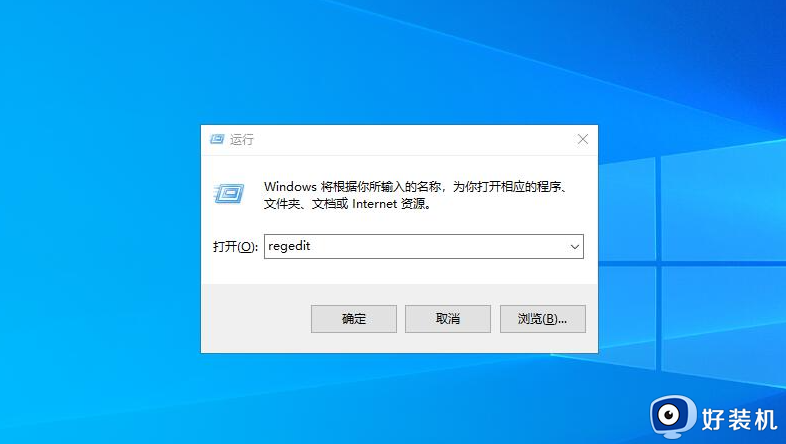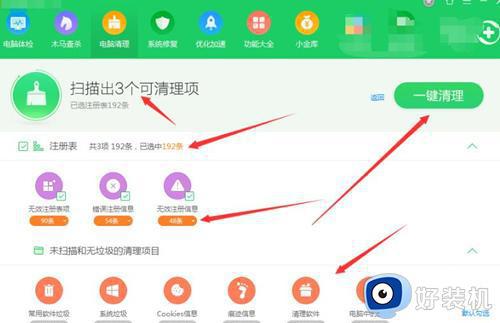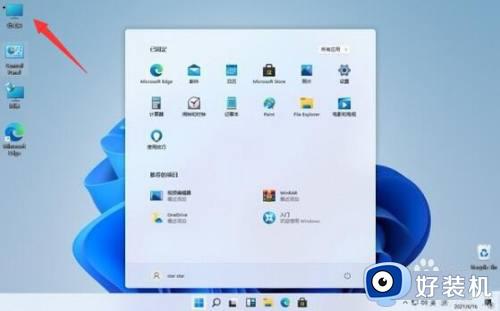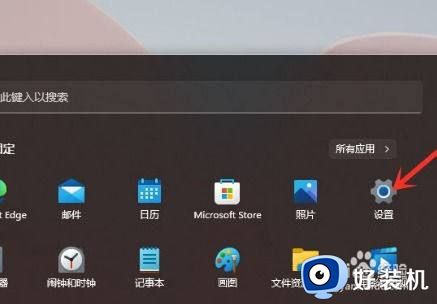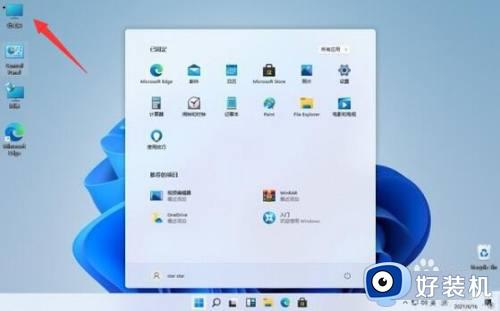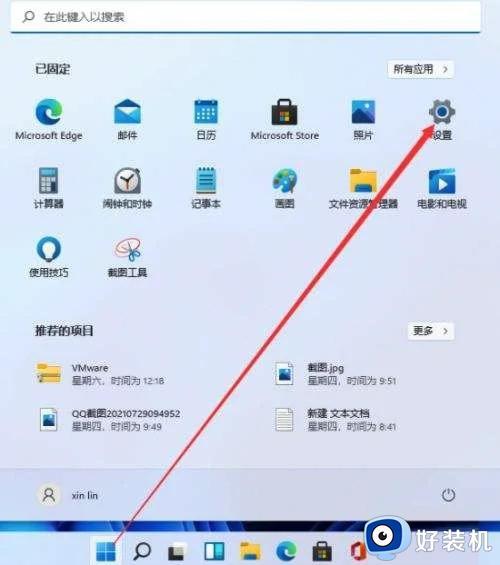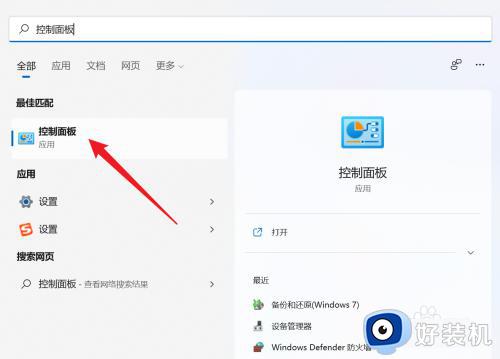win11找不到文件无法卸载怎么办 windows11卸载应用找不到文件如何解决
时间:2024-02-23 15:01:43作者:huige
很多人在电脑中下载一些软件使用一段时间之后,觉得没有什么用了就想要将其卸载,可是近日有不少win11系统用户在卸载的时候,却遇到了提示找不到文件无法卸载的情况,很多人遇到这样的问题都不知道该怎么办,如果你有遇到一样情况的话,可以跟随着笔者的步伐一起来看看windows11卸载应用找不到文件的详细解决方法。
方法如下:
1、按下“Win+R”打开运行输入 regedit 回车打开注册表编辑器。
2、在打开的注册表编辑器中找到:HKEY_CURRENT_USER,并点HKEY_CURRENT_USER打开下拉。
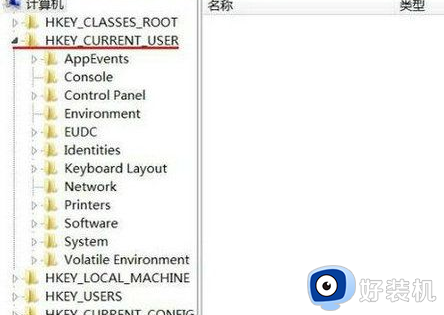
3、在HKEY_CURRENT_USER展开项中找到:software,并点击software前面的小三角。
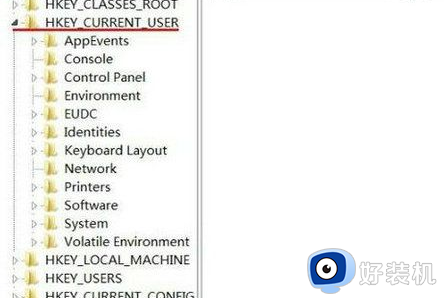
4、可在其中逐个查看把卸载了的软件注册信息删除即可。
5、也可在注册表编辑器中点击“编辑—>查找”,找到删除即可。
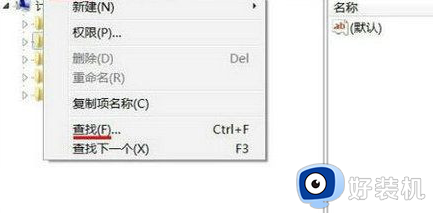
以上给大家介绍的就是win11找不到文件无法卸载的详细解决方法, 有遇到一样情况的用户们可以参考上面的方法步骤来进行解决,相信可以帮助到大家。